שעון חכם של Wear OS הוא דרך נהדרת לשקף התראות, שיחות וטקסטים מהטלפון שלך לפרק כף היד. יש יש הרבה שעונים חכמים נהדרים על פני נקודות מחיר שונות, ולמרות שהחומרה הבסיסית זהה במידה רבה בכל השעונים החכמים, אתה יכול לבחור ממגוון סגנונות מעניינים. אם בסופו של דבר החלטת על שעון חכם של Wear OS, כך תוכל להגדיר את זה עם הטלפון שלך.
כיצד להוריד את אפליקציית Wear OS מחנות Play
- לִפְתוֹחַ חנות משחקים ממגירת האפליקציות או ממסך הבית.
- סוּג ללבוש מערכת הפעלה בסרגל החיפוש בחלק העליון.
-
בֶּרֶז להתקין על התוצאה הראשונה (זה אמור להיות תלבש מערכת הפעלה של Smartwatch של גוגל).
 מקור: Harish Jonnalagadda / Android Central
מקור: Harish Jonnalagadda / Android Central
כיצד להגדיר שעון חכם של Wear OS בטלפון אנדרואיד שלך
לאחר הורדת אפליקציית Wear OS בטלפון שלך, תוכל להתחיל בהתקנה. ראשית, יהיה עליך להפעיל את Bluetooth כדי שהטלפון שלך יוכל לאתר את השעון החכם. אז תצטרך להפעיל את השעון החכם עצמו ולבחור את השפה המועדפת עליך. לאחר מכן תראה הנחיה להוריד את אפליקציית Wear OS בטלפון שלך. פשוט השאר את השעון על המסך ההוא והמשיך הלאה בטלפון שלך.
- פתח את ה ללבוש מערכת הפעלה אפליקציה ממגירת האפליקציות או ממסך הבית.
- בֶּרֶז התחל בהתקנה.
-
מכה לְהַסכִּים לתנאי השירות ולמדיניות הפרטיות של גוגל.
 מקור: Harish Jonnalagadda / Android Central
מקור: Harish Jonnalagadda / Android Central - אם ברצונך לשלוח סטטיסטיקות שימוש אנונימיות לגוגל, בחר אני מסכים. אם לא, הכה לא תודה.
- מקם את הטלפון ליד השעון שלך והוא אמור להופיע ברשימה. בחר את השעון כדי להתחיל בזיווג.
-
ודא שקוד ההתאמה נכון (הוא יופיע על השעון), והקש זוג לקשר את השעון לטלפון שלך.
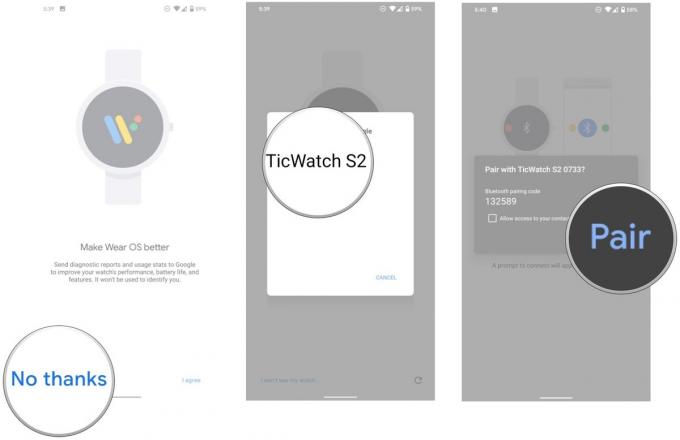 מקור: Harish Jonnalagadda / Android Central
מקור: Harish Jonnalagadda / Android Central - בחר את חשבון גוגל אתה רוצה להשתמש בשעון החכם. זה אמור להיות חשבון חנות Play הראשי שלך.
- אשר את שלך נעילת מסך להעתקת חשבון Google שלך למכשיר Wear OS.
-
בחר עותק לקישור חשבון Google שלך לשעון. תוכל להיכנס באמצעות הסיסמה שלך במסך זה.
 מקור: Harish Jonnalagadda / Android Central
מקור: Harish Jonnalagadda / Android Central - לאחר הגדרת חשבון Google, תוכל לחבר את השעון החכם לרשת ה- Wi-Fi שלך. מכה לְחַבֵּר להתחיל.
- מכה הַבָּא כדי להגדיר את השעון החכם של Wear OS כדי לקבל שיחות ולשלוח טקסטים מפרק כף היד.
-
כדי ששיחות וטקסטים יעבדו, Wear OS זקוק לגישה לאנשי הקשר שלך. מכה להתיר כדי להמשיך בהתקנה.
 מקור: Harish Jonnalagadda / Android Central
מקור: Harish Jonnalagadda / Android Central - כנ"ל לגבי שיחות. בחר להתיר כדי לקבל שיחות מראות לשורש כף היד שלך.
- ל- Wear OS דרושה גישה ליומני שיחות כדי להציג התראות על שיחות שלא נענו. מכה להתיר להמשיך.
-
לבסוף, Wear OS צריך לגשת אליו שלח והצג הודעות SMS לשקף טקסטים. בחר להתיר.
 מקור: Harish Jonnalagadda / Android Central
מקור: Harish Jonnalagadda / Android Central - בקטע זה תתן גישה ליומן שלך כדי שהשעון החכם שלך יכול לעלות על האירועים הקרובים. מכה הַבָּא להתחיל.
- בחר להתיר כדי להעניק ל- Wear OS גישה ליומן שלך.
-
כעת תוכל להגדיר שיקוף התראות כך שהתראות נכנסות לטלפון שלך יופיעו על פרק כף היד שלך. בֶּרֶז להתיר.
 מקור: Harish Jonnalagadda / Android Central
מקור: Harish Jonnalagadda / Android Central - בתיבת הדו-שיח, לחץ להתיר כדי לשקף התראות.
- לבסוף, הכה הַבָּא במסך הודעת המיקום כדי לתת לשעון החכם גישה למיקום שלך.
-
זהו זה! תראה א מסיים סרגל התקדמות, ולאחר מכן תוכל להתחיל להשתמש בשעון שלך.
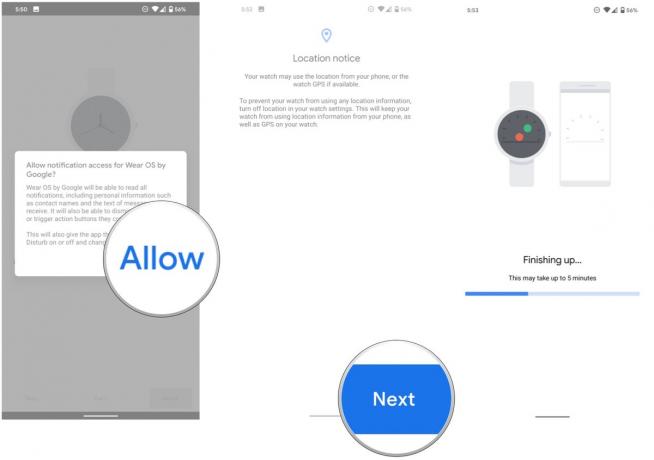 מקור: Harish Jonnalagadda / Android Central
מקור: Harish Jonnalagadda / Android Central
לאחר שתסיים להגדיר את השעון החכם של Wear OS, תוכל להתאים אישית את ההגדרות. אתה יכול להתקין פרצופי שעון חדשים, בחר אילו התראות יופיעו על פרק כף היד שלך, בחר לוחות שנה שממנו אירועים יופיעו ועוד.
לאחר שתסיים לכוונן את ההגדרות בטלפון שלך, תוכל לסייר בממשק המשתמש של Wear OS בשעון החכם שלך. גוגל ביצעה שינויים רבים עם Wear OS 2.0, וממשק המשתמש מודרני יותר וקל יותר לניווט. יש הרבה דברים שאוהבים ב- Wear OS, כך שאם זו הפעם הראשונה שלך בפלטפורמה או אם אתה מכיר מחדש את השעון החכם שלך, הנה מה שאתה צריך לדעת.
חריש ג'ונלגאדדה
Harish Jonnalagadda הוא העורך האזורי ב- Android Central. כמתקן חומרה מתוקן, וכעת הוא מקדיש את זמנו בכתיבה על שוק המכשירים המתפתח בהודו. בעבר הוא נהג להרהר במשמעות החיים ב- IBM. צרו איתו קשר בטוויטר בטלפון @chunkynerd.
